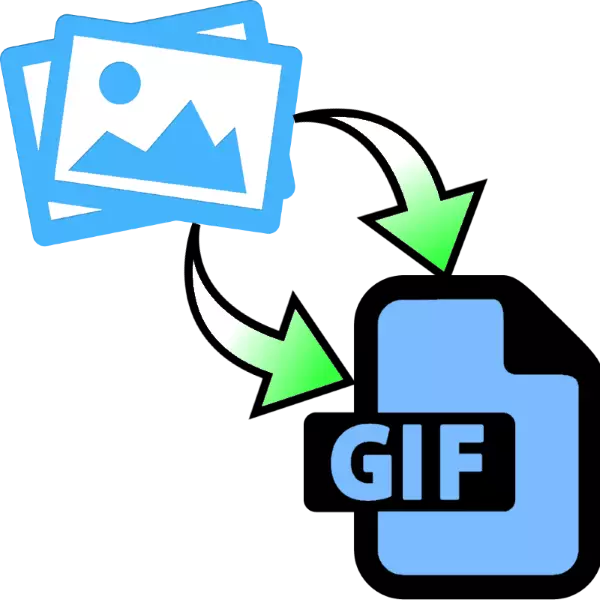
የ GIF ቅርጸት የታነሙ ስዕሎች - ድርሻ ስሜትን ወይም ግንዛቤዎች አንድ ታዋቂ መንገድ. GIFs መሠረት አድርጎ የቪዲዮ ወይም ግራፊክ ፋይሎችን በመጠቀም በተናጥል የተፈጠሩ እና ይችላሉ. ከታች ያለው ርዕስ ምስሎች ከ እነማ ማድረግ እንደሚቻል ይማራሉ.
አንድ ፎቶ ከ gif ማድረግ እንደሚቻል
ልዩ መተግበሪያዎች ወይም ሁለንተናዊ ስዕላዊ አርታኢዎች በመጠቀም ግለሰብ ፍሬሞች ከ ኤይ ሊሰበስብ ይችላል. ያሉትን አማራጮች እንመልከት.
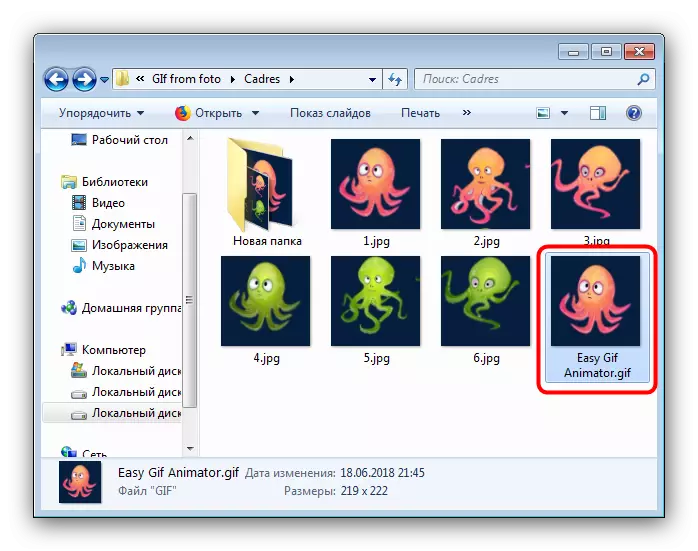
ተጠቀም ቀላል gif እነማ በጣም ምቹ ነው, ግን ይህ የሙከራ ስሪት አጭር ፀንቶ ጋር የሚከፈልበት ፕሮግራም ነው. ሆኖም ግን, አንድ አገልግሎት ለማግኘት መልካም ይሆናል.
ዘዴ 2 ጊምፕ
ነጻ ግራፊክ አርታኢ ጊምፕ የእኛን በዛሬው ተግባር በጣም አመቺ መፍትሔ አንዱ ነው.
- "... ንብርብሮች እንደ መክፈት" ከዚያም, ፕሮግራሙን ይክፈቱ እና "ፋይል" ነጥብ ላይ ጠቅ ያድርጉ.
- አንድ እነማ ወደ ማብራት የሚፈልጉትን ምስሎች ጋር አቃፊ ለመሄድ ወደ Gymn ተገንብቷል ያለውን ፋይል አቀናባሪ ይጠቀሙ. እነሱን የሚያጎሉ እና "ክፈት» ን ጠቅ ያድርጉ.
- የወደፊቱ GIF ሁሉ ክፈፎች ወደ ፕሮግራሙ የሚጫኑት ድረስ ጠብቅ. ካወረዱ በኋላ, የሚያስፈልግ ከሆነ አርትዖቶች; ከዚያም ፋይሉን እንደገና ንጥል እንዲጠቀም ያደርገዋል, ነገር ግን በዚህ ጊዜ እርስዎ ላክ አማራጭ ይምረጡ.
- የ አኒሜሽን ያለውን ማግኛ ቦታ ለመምረጥ, እንደገና በዚህ ጊዜ ፋይል አቀናባሪ ይጠቀሙ. ይህን ሳያደርጉ, "ፋይል አይነት" ቁልቁል ተዘርጊ የምርጫ ዝርዝር ላይ ጠቅ ያድርጉ እና ወደ አማራጭ "GIF ምስል» ን ይምረጡ. ሰነዱን ይሰይሙ, ከዚያ «ላክ» ን ጠቅ ያድርጉ.
- የኤክስፖርት መለኪያዎች ውስጥ, እንደ አስፈላጊነቱ, ከዚያም ላክ የሚለውን ጠቅ ያድርጉ, የ "አስቀምጥ አኒሜሽን እንደ" ንጥል ምልክት የቀሩትን አማራጮች መጠቀም እርግጠኛ ይሁኑ.
- ያለቀለት gif ቀደም በተመረጠው ማውጫ ውስጥ ይታያል.
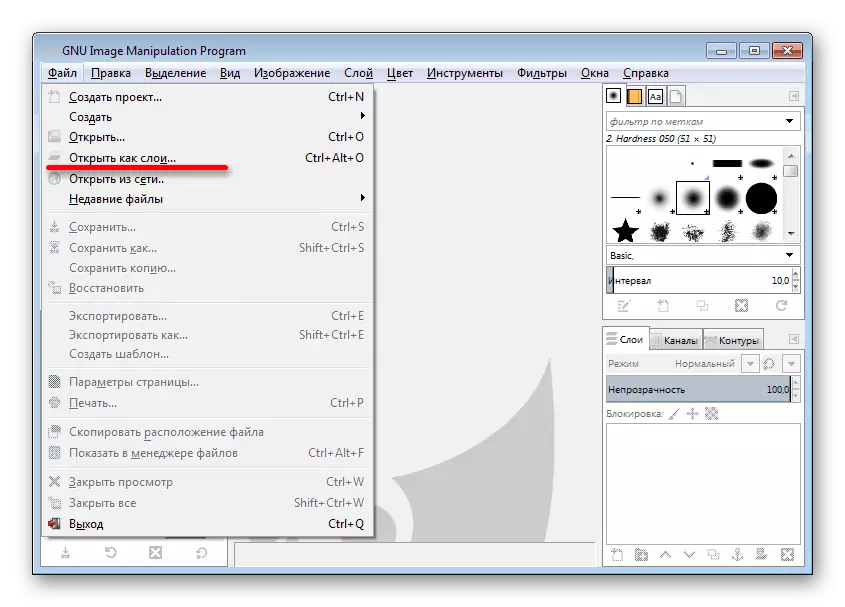
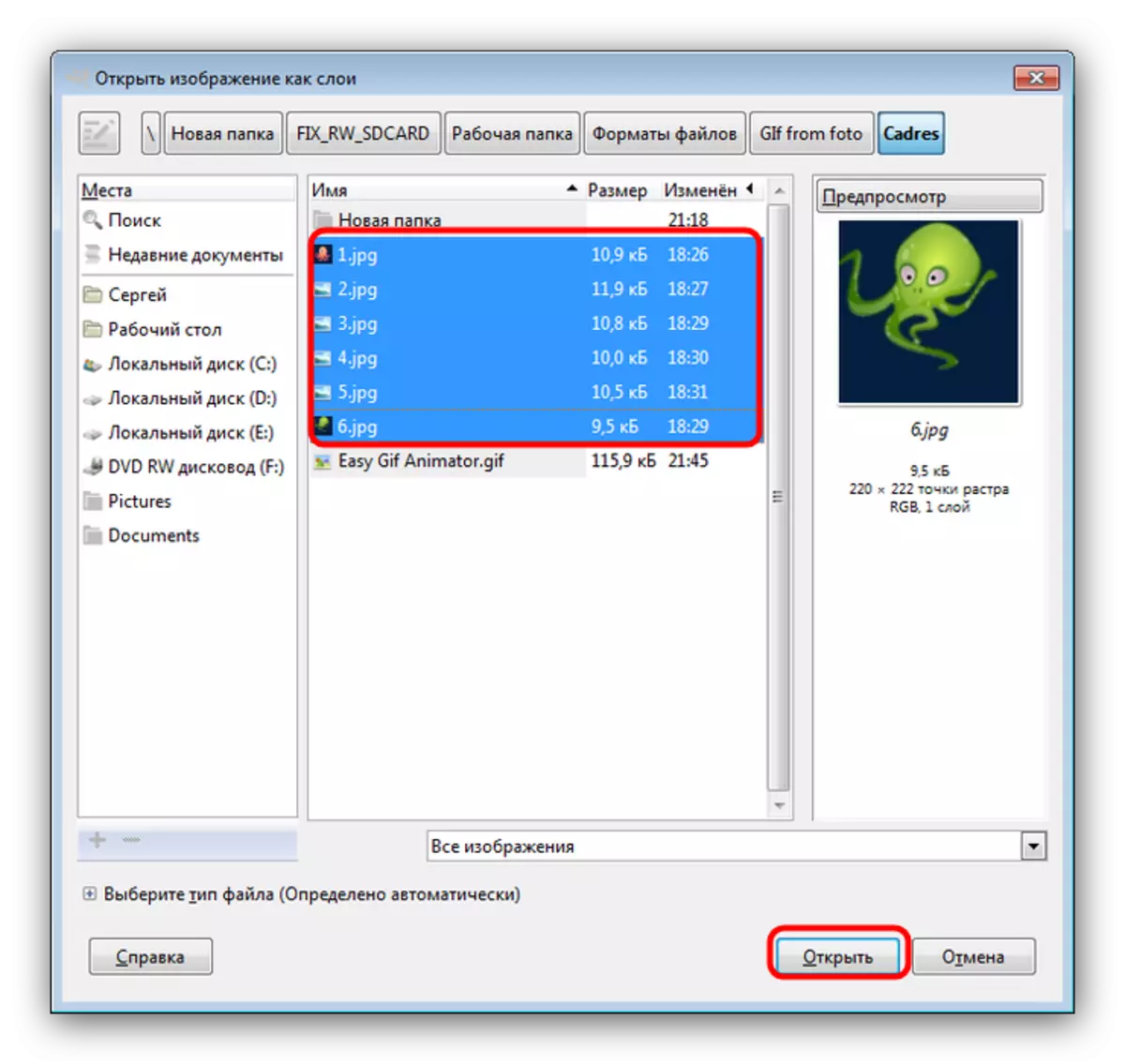
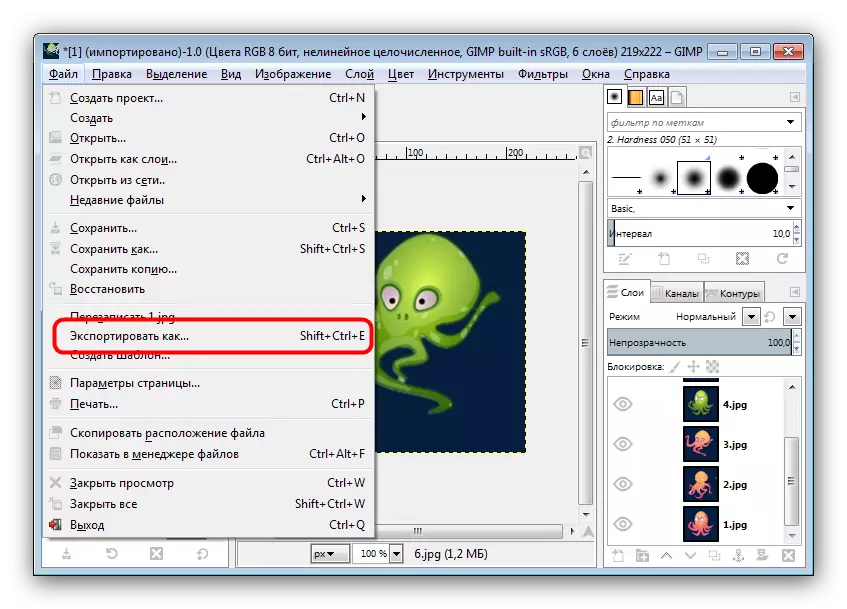
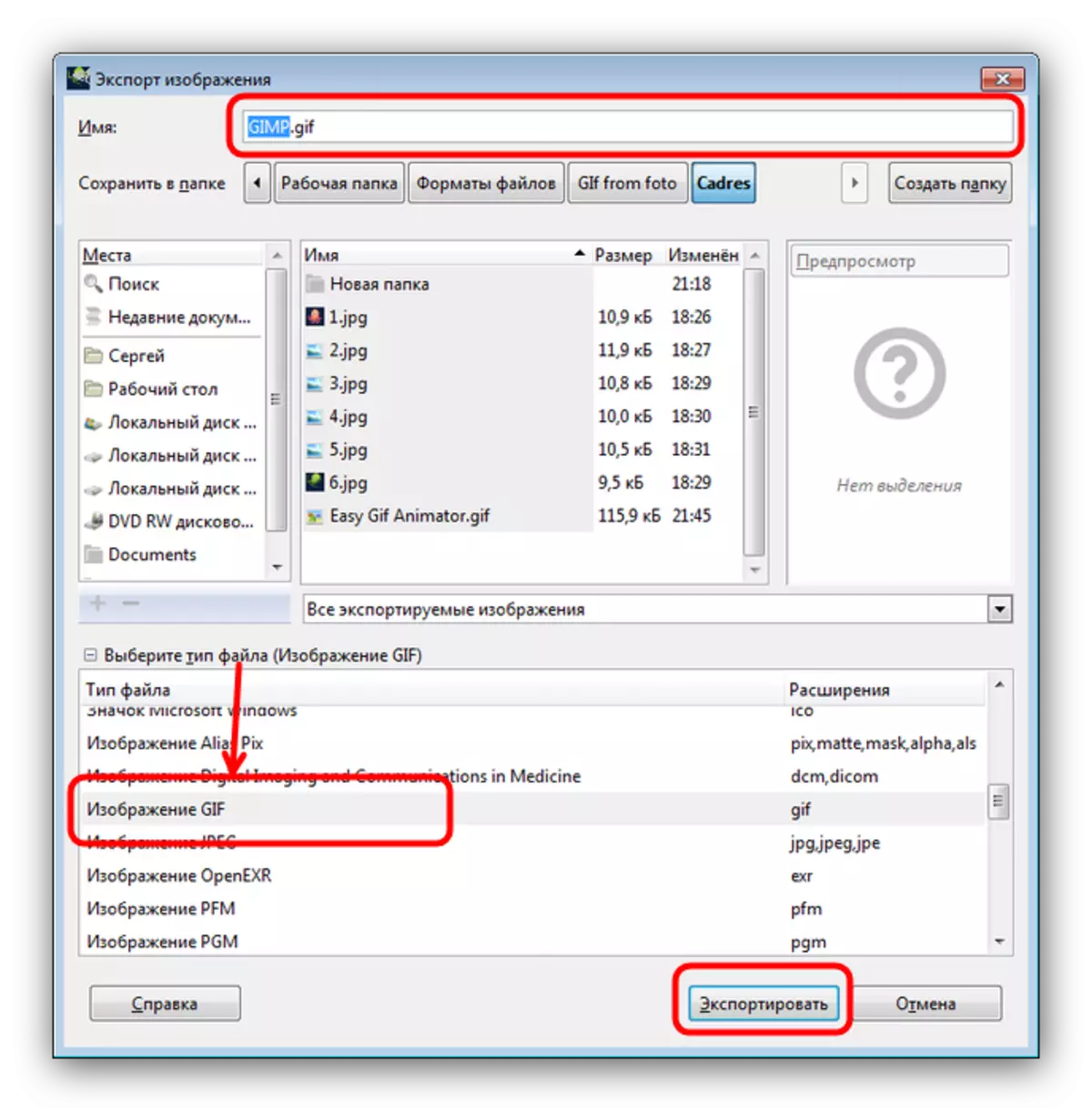
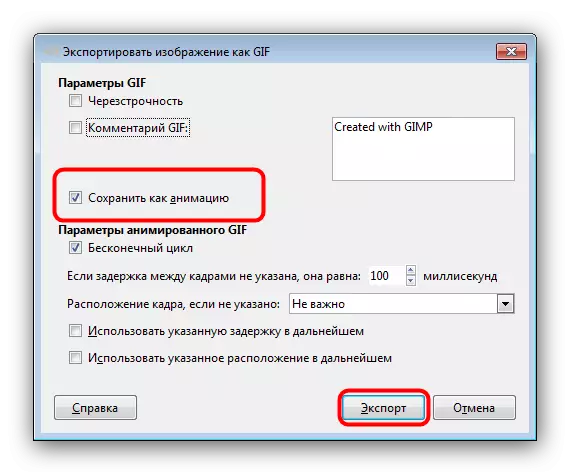
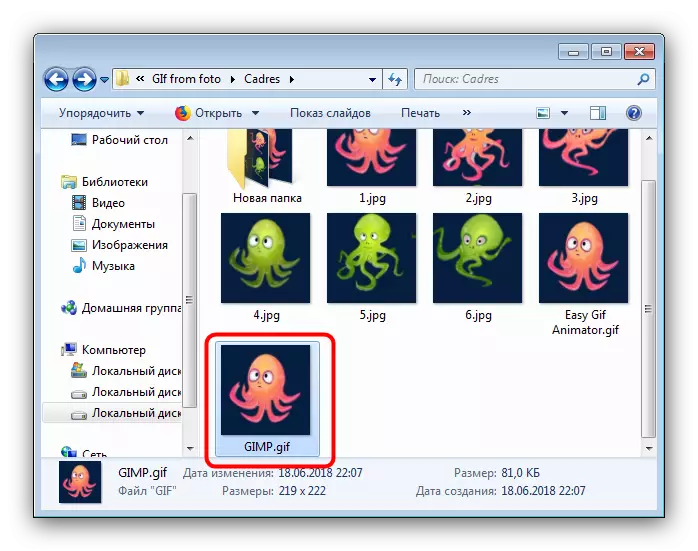
ከዚህ ማየት እንደምትችለው, እንኳን ተነፍቶ ተጠቃሚ መቋቋም ይሆናል. ብቻ የሚያሳስብ ነው ጊምፕ መካከል ቀስ ባለብዙ በተነባበሩ ምስሎች ጋር እየሰራ እና ደካማ ኮምፒውተሮች ላይ ታደርገዋለች ነው.
ዘዴ 3: አዶቤ ፎቶሾፕ
Adobi ከ በጣም በቴክኒካዊ ካታለላቸው ግራፊክ አዘጋጅ ደግሞ ጂአይኤፍ-እነማ ፎቶዎችን ተከታታይ ለማሸጋገር በውስጡ ጥንቅር መሣሪያዎች አሉት.
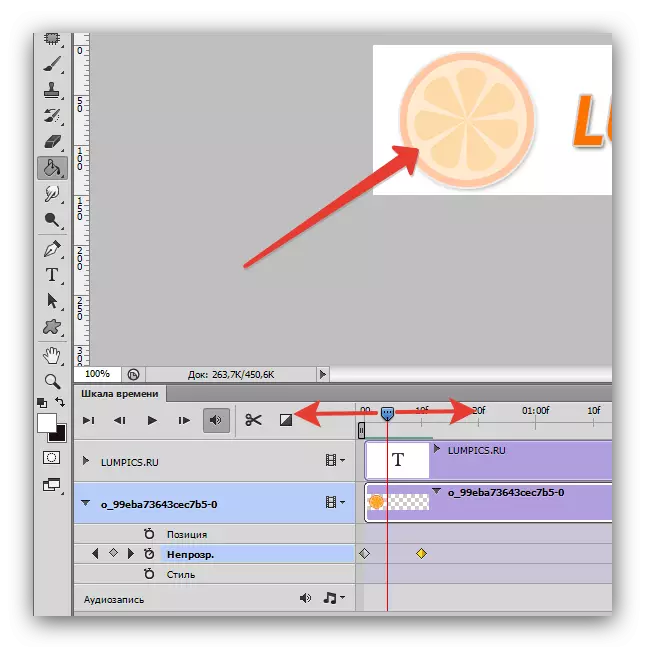
ትምህርት: Photoshop ላይ አንድ ቀላል እነማ ማድረግ እንደሚችሉ
ማጠቃለያ
አንድ መደምደሚያ እንደመሆናችን ብቻ በጣም ቀላል እነማዎች ዘዴዎች ከላይ እንደተገለጸው በላይ, አንድ ልዩ መሳሪያ የበለጠ ውስብስብ GIFs የተሻለ ተስማሚ ይሆናል ሊፈጠር እንደሚችል ልብ ይበሉ.
በተጨማሪም ተመልከት: የመስመር ላይ ፎቶ ከ ኤይ ይፍጠሩ.
